如何以最簡單的方法刪除 iPhone 上的壁紙
 來自 歐麗莎 / 10年2023月16日 00:XNUMX
來自 歐麗莎 / 10年2023月16日 00:XNUMX你好! 我擔心我的 iPhone 壁紙。 事實上,我的朋友們取笑我,把我的 iPhone 壁紙換成了他們的集體照。 他們笑得很厲害,因為我不知道如何更改手機壁紙。 這種情況讓我壓力很大! 你能幫我學習如何刪除 iPhone 14 上的壁紙嗎? 我願意等待回复。 提前非常感謝!
結束對自己的壓力,因為我們現在找到了你! 這篇文章準備了 3 種可用於刪除 iPhone 壁紙的主要方法。 要了解更多信息,請向下滾動。
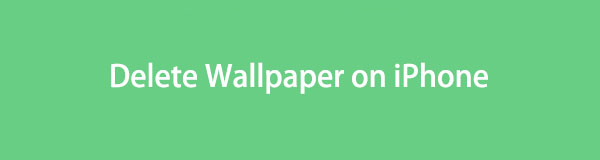
FoneLab iPhone Cleaner 是最好的 iOS 數據清理器,可以輕鬆擦除 iPhone、iPad 或 iPod Touch 上的所有內容和設置或特定數據。
- 從iPhone,iPad或iPod touch清除不需要的數據。
- 通過一次性覆蓋快速擦除數據,可以節省大量數據文件的時間。
- 它是安全且易於使用的。
第 1 部分。如何刪除 iPhone 上的壁紙
您可以在 iPhone 上添加壁紙,無論它是什麼照片。 如果您不喜歡 iPhone 上的壁紙,您可能需要刪除它們。 但如何呢? 您可以使用本文為您準備的 3 種最簡單的方法。 它包括使用 iPhone 鎖屏、照片和設置應用程序。 我們將根據它們的簡單程度列出它們。 請參閱下面的內容。
選項1.長按鎖定屏幕
刪除 iPhone 壁紙的最簡單、最常見的方法是通過其鎖定屏幕。 毫無疑問,因為您可以通過它管理所有壁紙。 此外,您還可以使用 iPhone 鎖定屏幕向 iPhone 屏幕添加小部件和其他自定義項。 如果這是您第一次使用 iPhone 鎖屏,下面列出了詳細指南。 請繼續。
請關閉 iPhone 的屏幕,然後重新打開。 請長按屏幕,您將看到鎖屏編輯界面。 但如果您的 iPhone 有密碼,請長按屏幕並輸入正確的密碼。 之後,選擇您要刪除的壁紙。 然後向上滑動並點擊 刪除 主界面下角的圖標。 通過點擊確認操作 刪除此壁紙 按鈕。
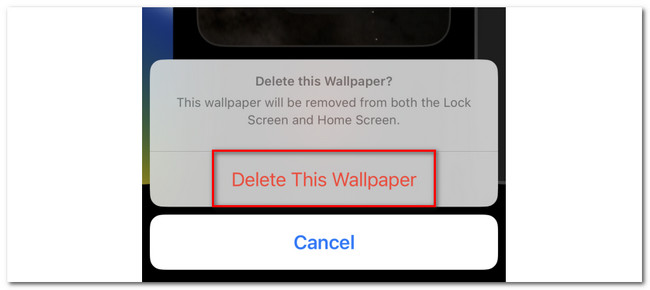
選項 2. 照片應用
您還可以通過“照片”應用程序刪除 iPhone 上的壁紙。 不過這個方法並沒有直接刪除鎖屏到鎖屏。 它只會刪除 iPhone 相冊中保存的壁紙。 但一旦你從相冊中刪除它們,它們將不再有機會被設置為你的iPhone壁紙。
要通過“照片”應用程序刪除 iPhone 上的壁紙,請按照以下詳細步驟操作。 繼續前行。
步驟 1打開 照片 應用程式。 點按 相冊 在主界面的底部。 之後,請找到 壁紙專輯 並點擊它即可查看其中的照片。
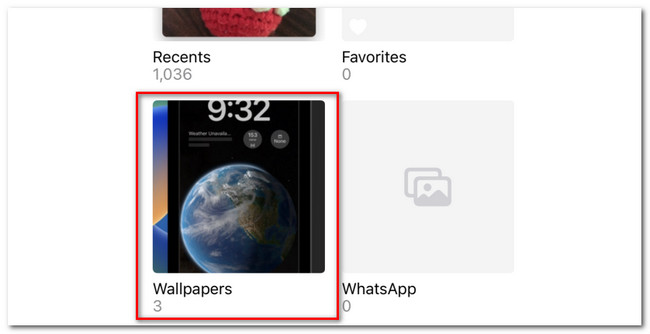
步驟 2請 選擇 按鈕位於應用程序的右上角。 之後,請選擇您要在 iPhone 上刪除的壁紙。 稍後,點擊 刪除 應用程序右下角的圖標。 電話將要求您確認該操作。 為此,請點擊 刪除 按鈕位於新顯示窗口的底部。
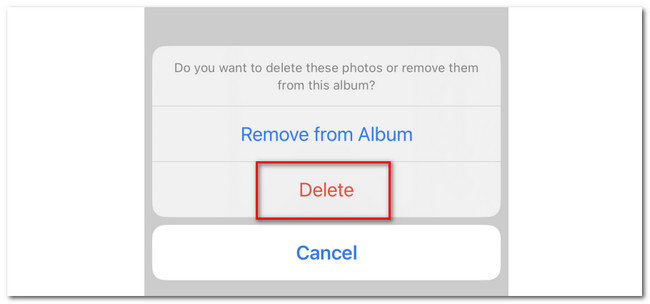
FoneLab iPhone Cleaner 是最好的 iOS 數據清理器,可以輕鬆擦除 iPhone、iPad 或 iPod Touch 上的所有內容和設置或特定數據。
- 從iPhone,iPad或iPod touch清除不需要的數據。
- 通過一次性覆蓋快速擦除數據,可以節省大量數據文件的時間。
- 它是安全且易於使用的。
選項 3. 設置應用程序
您可以用來刪除 iPhone 上的壁紙的最後一種方法是通過其“設置”應用程序。 然而,這種方法只會改變你的iPhone壁紙。 它不會徹底刪除它。 但請放心,您要刪除的壁紙不會出現在您的 iPhone 鎖定屏幕上。
如果您想了解如何通過 iPhone 的設置應用程序刪除壁紙,請向下滾動。 請繼續閱讀有關它的詳細指南。
啟動 設定 iPhone 上的應用程序。 您只需點擊其圖標即可執行此操作。 稍後,您將看到有關如何自定義 iPhone 的功能。 請向下滑動並找到 牆紙 圖標。 點擊它可以查看更多選項。 請選擇默認或您喜歡的壁紙。 為此,請點擊 設置為當前 按鈕,刪除 iPhone 屏幕上的壁紙並設置您喜歡的壁紙。
或者,您可以使用以下命令重置主屏幕佈局 設定 應用程序。 之後,選擇 總 和 b 按鈕。 點擊重置按鈕並選擇 b 選項。 點擊 b 按鈕確認重置操作。
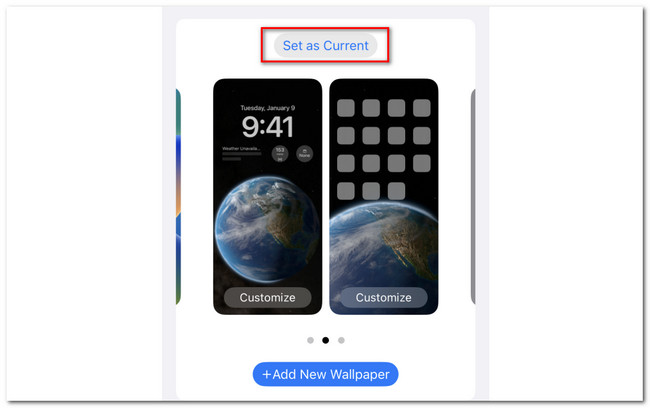
第 2 部分:額外提示 - FoneLab iPhone Cleaner
這是本文的額外提示,可以幫助您刪除 iPhone 上的數據。 您可以使用 FoneLab iPhone 清潔劑! 如果您需要這個第三方工具,請查看下面它的功能。
FoneLab iPhone Cleaner 是最好的 iOS 數據清理器,可以輕鬆擦除 iPhone、iPad 或 iPod Touch 上的所有內容和設置或特定數據。
- 從iPhone,iPad或iPod touch清除不需要的數據。
- 通過一次性覆蓋快速擦除數據,可以節省大量數據文件的時間。
- 它是安全且易於使用的。
- 它可以刪除 iPhone 上的所有內容和設置。
- 您可以使用此軟件釋放 iPhone 上的一些空間。 該過程將刪除 iPhone 垃圾文件、不需要的應用程序、文件或照片。
- 它允許您在刪除文件之前預覽文件。 在這種情況下,您將可以確定您在 iPhone 上刪除的數據。
- 只需點擊幾下即可刪除私人數據和應用程序。
了解了一些之後 FoneLab iPhone 清潔劑的功能,是時候了解它的功能了。 請參閱下面的詳細步驟。
步驟 1勾選 b 按鈕,將軟件下載到您的計算機上。 之後,請通過單擊計算機上的下載文件進行設置。 之後,“安裝”按鈕將出現在屏幕上。 單擊它,計算機隨後將啟動該工具。
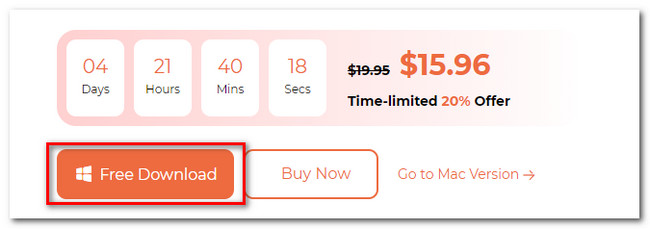
步驟 2該工具需要您將 iPhone 連接到計算機。 如果是這樣,您需要使用 USB 電纜來完成該過程。 如果iPhone已連接電腦但無法識別,請點擊 無法識別連接的設備 屏幕上的按鈕。 之後您將看到有關如何操作的說明。
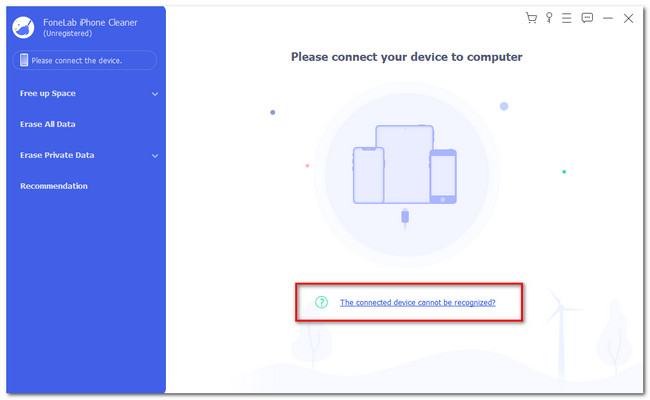
步驟 3點擊 釋放空間 按鈕在左側。 之後,單擊 快速掃描 右側的按鈕開始掃描過程。
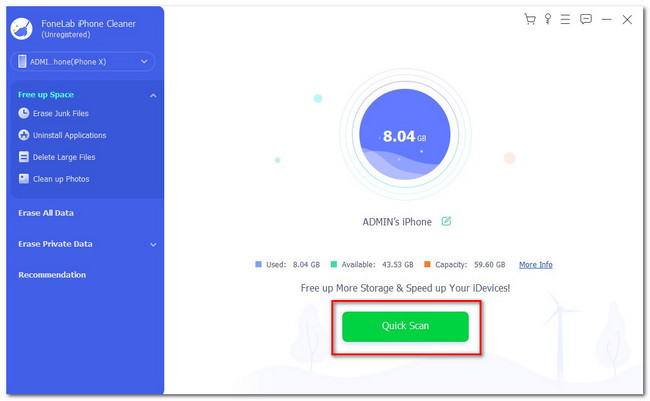
步驟 4選擇您想要在 iPhone 上刪除的文件類型。 您可以選擇 清除垃圾文件、卸載應用程序、刪除大文件和清理照片按鈕位於左側。 選擇您要刪除的項目。 之後,單擊 抹去 按鈕。
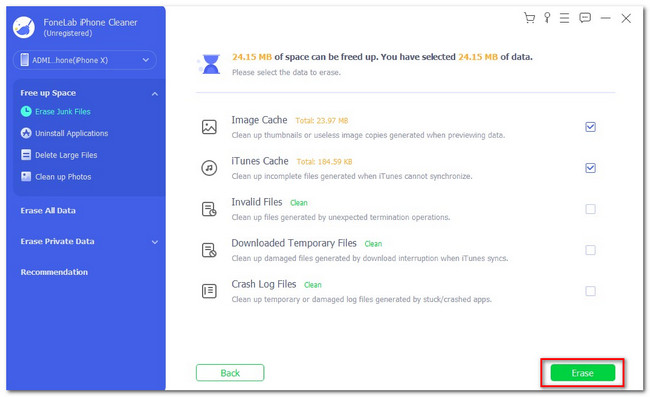
FoneLab iPhone Cleaner 是最好的 iOS 數據清理器,可以輕鬆擦除 iPhone、iPad 或 iPod Touch 上的所有內容和設置或特定數據。
- 從iPhone,iPad或iPod touch清除不需要的數據。
- 通過一次性覆蓋快速擦除數據,可以節省大量數據文件的時間。
- 它是安全且易於使用的。
第 3 部分. 有關如何刪除 iPhone 壁紙的常見問題解答
1. 為什麼我無法刪除iPhone壁紙?
您的 iPhone 可能被面容 ID 或密碼鎖定。 如果是這種情況,您需要先解鎖 iPhone。 此外,此功能可自定義 iPhone 鎖屏,僅適用於 iOS 17 及更高版本。 如果您的 iPhone 軟件未更新,您將無法使用此功能,也無法使用 iPhone 鎖屏刪除壁紙。 如果是這樣,請更新您的 iPhone 的 iOS 版本。
2.蘋果有壁紙歷史嗎?
是的。 其實,你可以通過鎖屏和設置應用程序看到iPhone上以前的壁紙。 更換iPhone壁紙後,只需向左滑動壁紙即可查看之前的壁紙。
刪除 iPhone 壁紙很容易,對吧? 希望我們為您準備的方法對您有所幫助,並且不會遇到困難。 不要忘記使用 FoneLab iPhone 清潔劑 至 擦除所有數據 或 iPhone 上的特定數據。 下載該工具以獲取更多信息。
FoneLab iPhone Cleaner 是最好的 iOS 數據清理器,可以輕鬆擦除 iPhone、iPad 或 iPod Touch 上的所有內容和設置或特定數據。
- 從iPhone,iPad或iPod touch清除不需要的數據。
- 通過一次性覆蓋快速擦除數據,可以節省大量數據文件的時間。
- 它是安全且易於使用的。

